[视频]怎样使用onenote快速识别提取图片中的文字?
关于天天飞车怎样使用onenote快速识别提取图片中的文字?,期待您的经验分享,我不知道说什么才好,除了谢谢
!
更新:2024-02-03 06:35:54优质经验
来自百度百科https://baike.baidu.com/的优秀用户哲学怪人,于2018-03-10在生活百科知识平台总结分享了一篇关于“怎样使用onenote快速识别提取图片中的文字?传音”的经验,非常感谢哲学怪人的辛苦付出,他总结的解决技巧方法及常用办法如下:
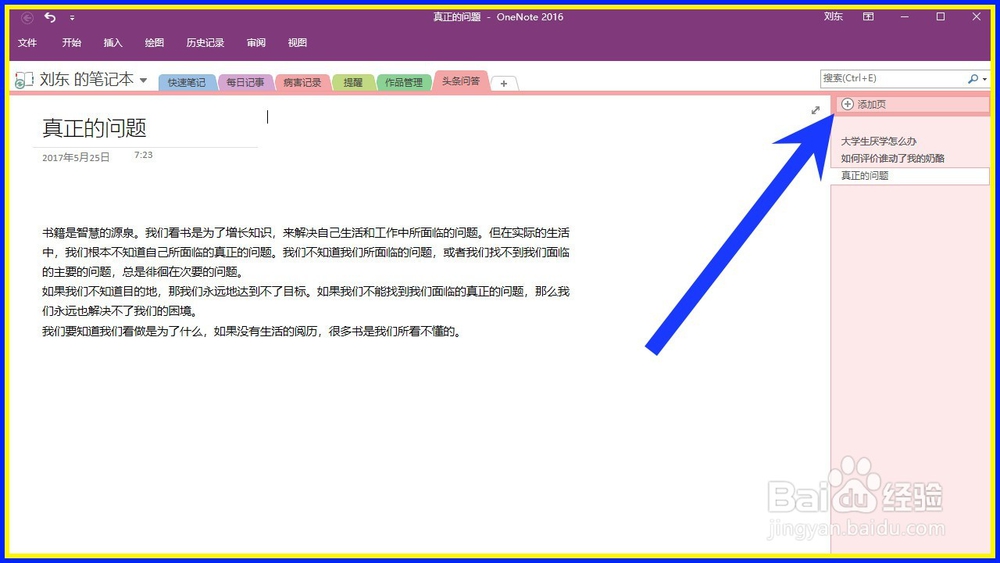 [图]2/7
[图]2/7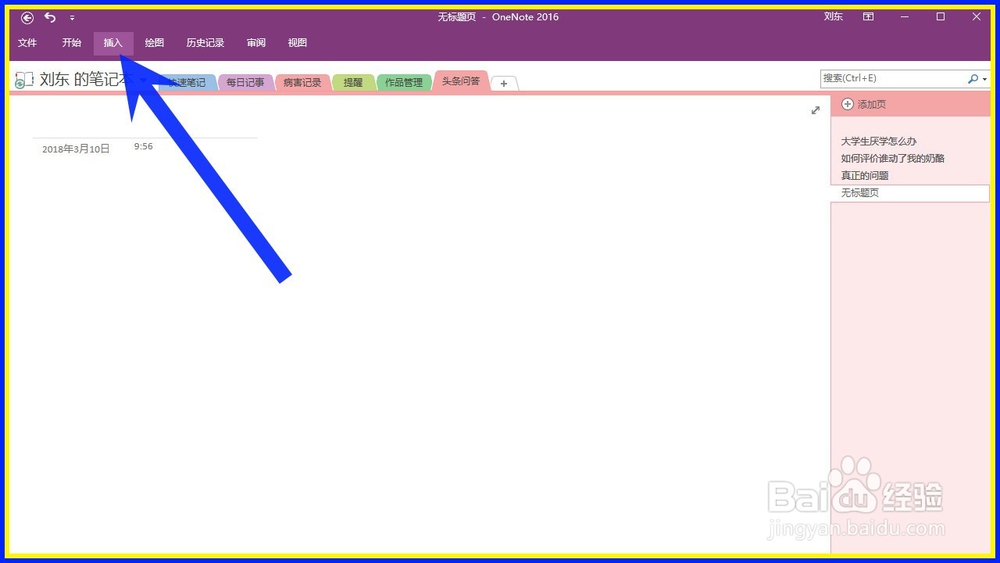 [图]3/7
[图]3/7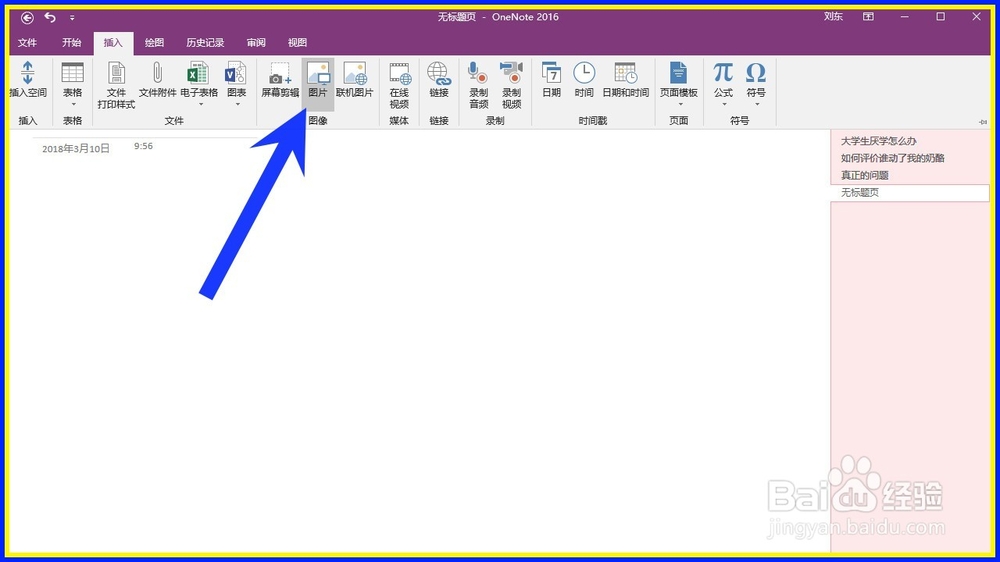 [图]4/7
[图]4/7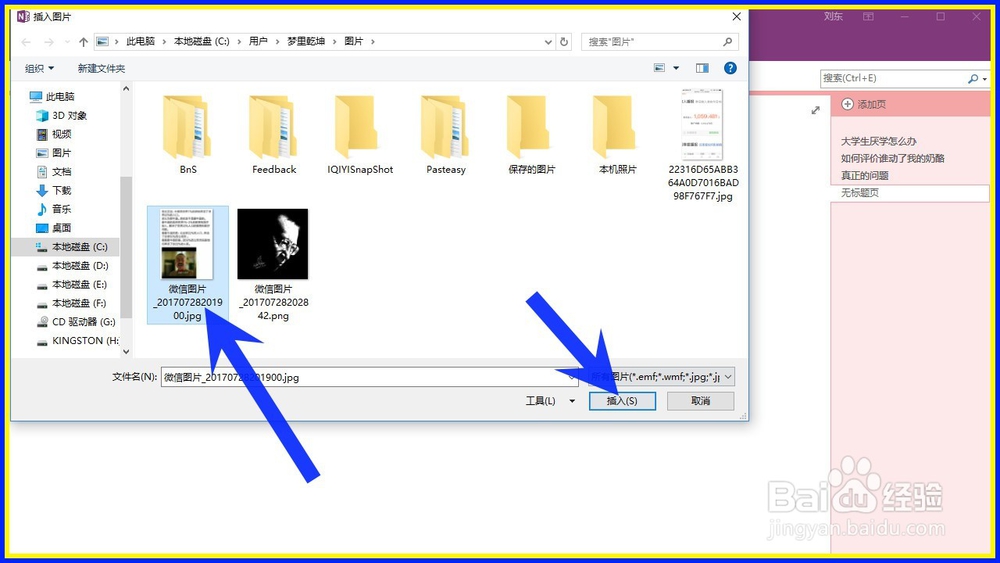 [图]5/7
[图]5/7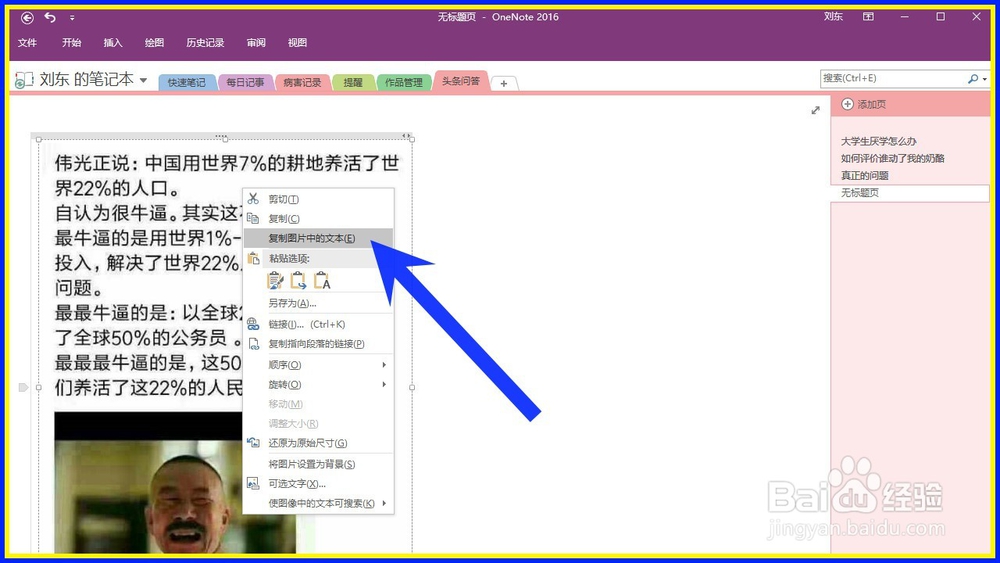 [图]6/7
[图]6/7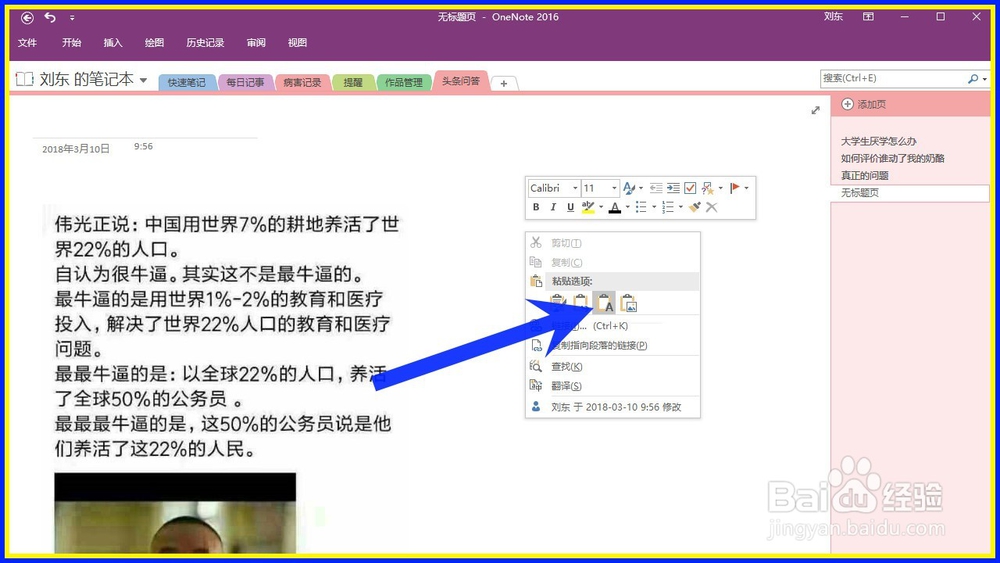 [图]7/7
[图]7/7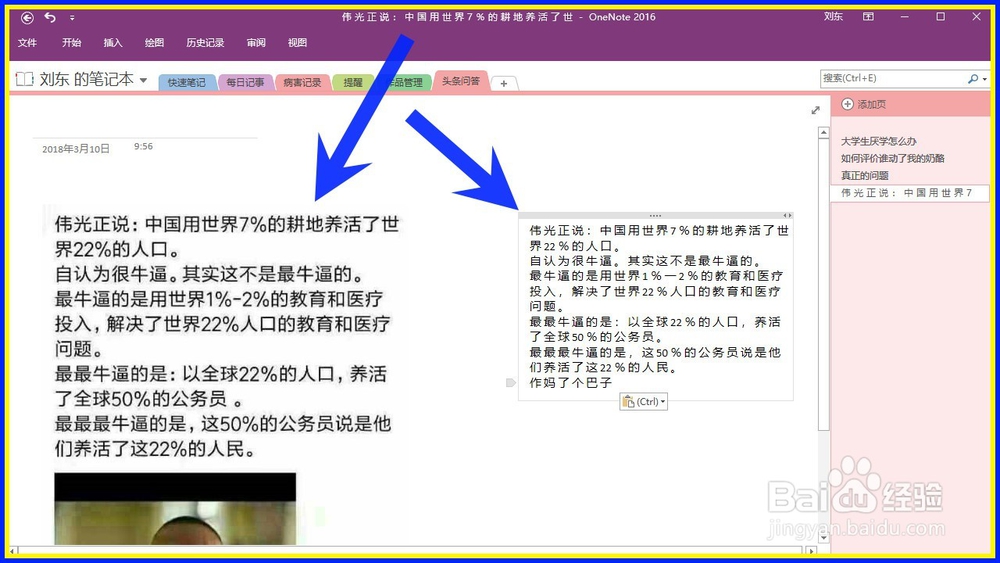 [图]
[图]
随着电子科技的飞速发展,电脑的功能越来越强大。能够满足我们各方面的需求,提高了我们工作的效率,下面就详细的告诉小伙伴们。怎样使用onenote快速识别提取图片中的文字?
工具/原料
电脑方法/步骤
1/7分步阅读首先我们打开onenote,然后点击右上角的添加页。
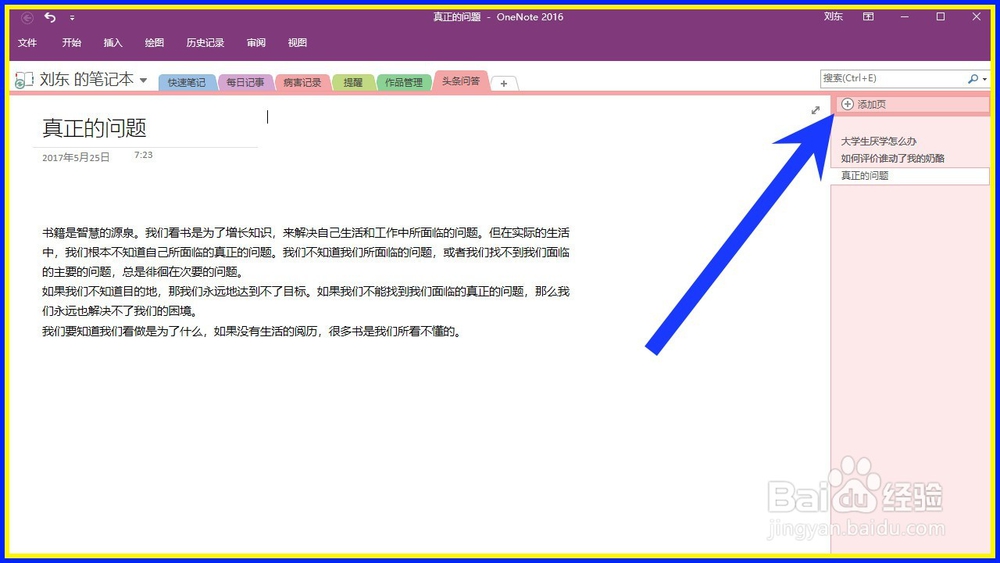 [图]2/7
[图]2/7接着我们选择上方的插入按钮。
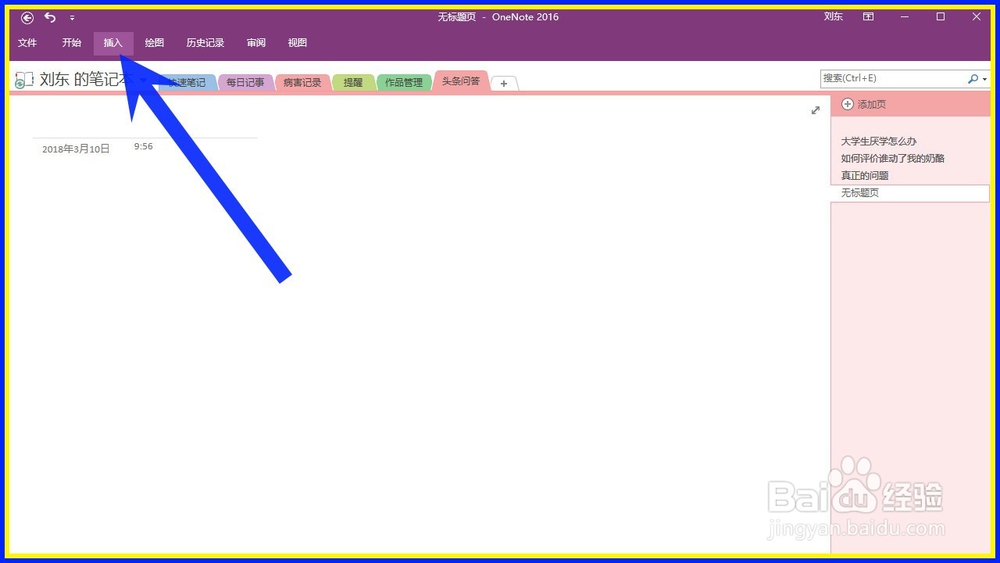 [图]3/7
[图]3/7在插入功能中,我们找到图片,点击打开。
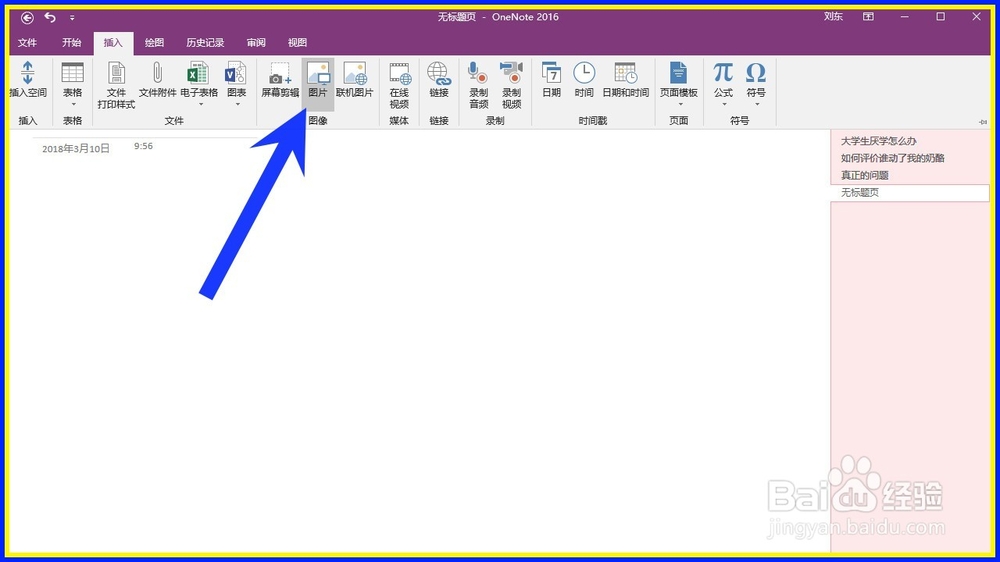 [图]4/7
[图]4/7然后选择电脑文件夹中我们想要识别的图片,然后点击插入。
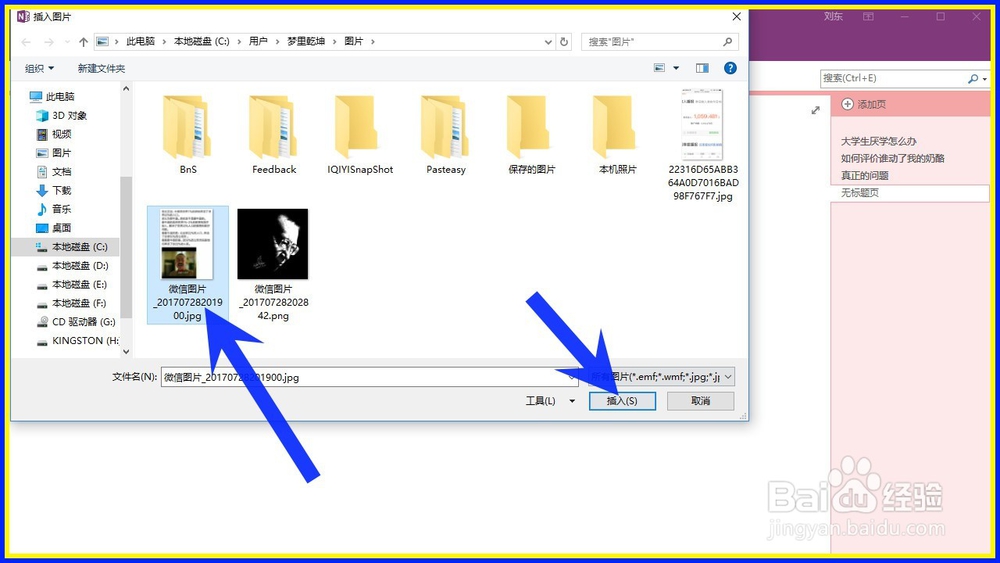 [图]5/7
[图]5/7插入完成之后,我们在图片上面点击鼠标右键,选择复制图片中的文本这个功能。
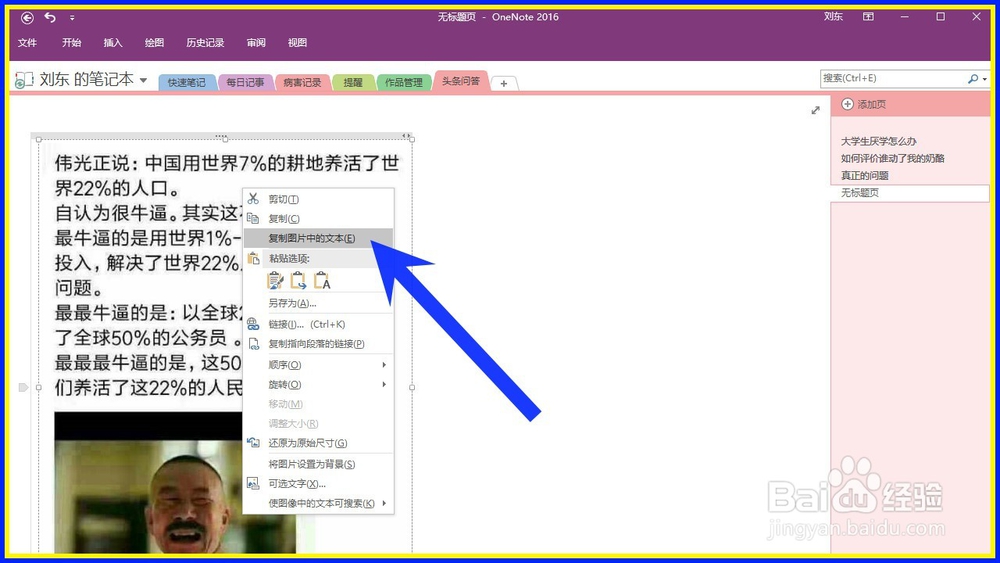 [图]6/7
[图]6/7复制完成之后,我们再空白处单击一下鼠标左键,然后点击鼠标右键,选择粘贴纯文本。
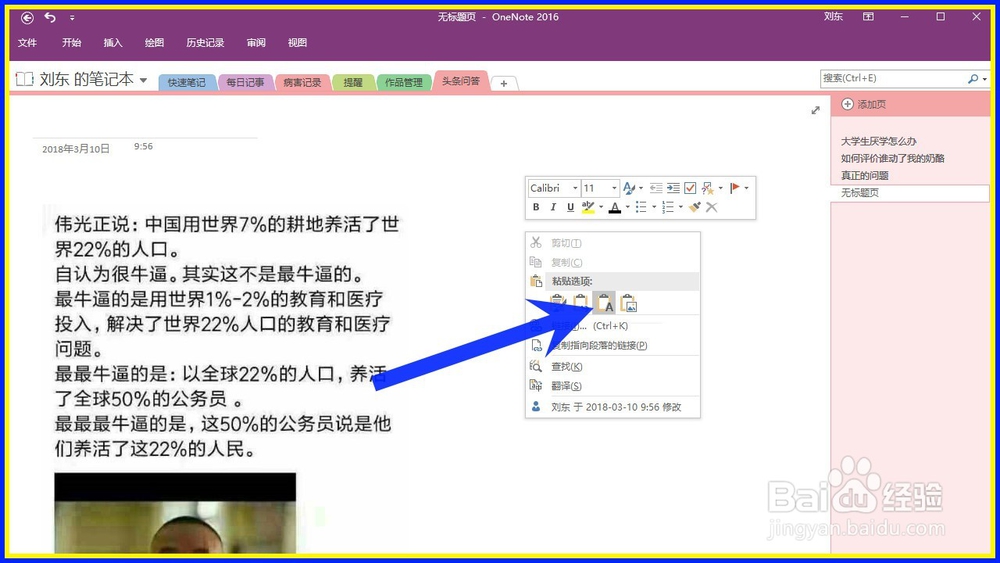 [图]7/7
[图]7/7最后就可以看到粘贴出来的纯文本了,我们可以对文本中的文字进行编辑,非常的方便快捷。
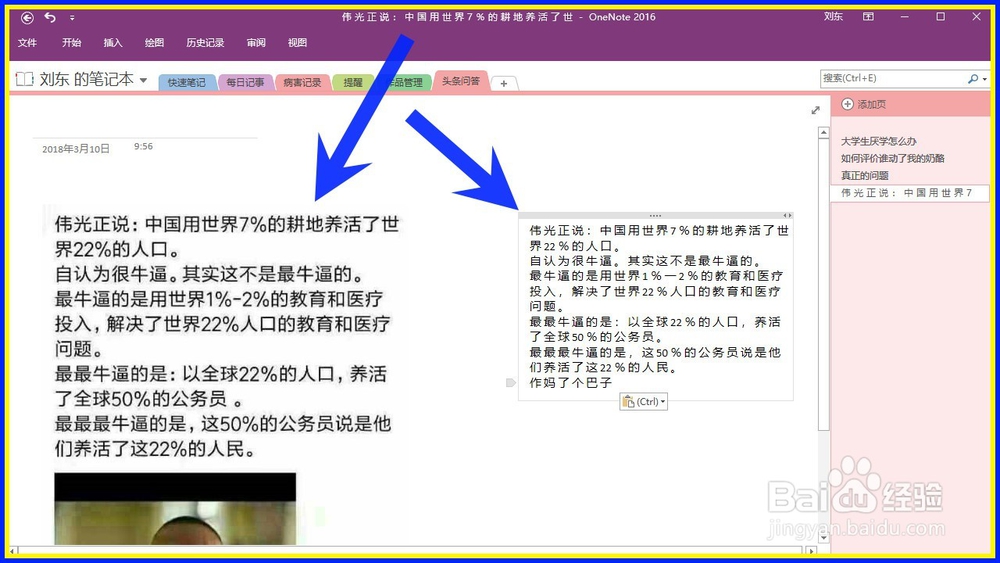 [图]
[图]健康/养生经验推荐
- Q[视频]淘宝网怎么更换绑定的支付宝号
- Q有了解简单一招,帮你解酒护肝
- Q做什么如何徒手锻炼腹肌--每天8分钟科学专业...
- Q收藏脸上长痘痘是什么原因
- Q那里蜂蜜水有哪些作用与功效
- Q关注怎样保护我们的视力不下降?
- Q求推荐14种鼻型图解
- Q求学习怎样可以长高,长高的科学方法
- Q可以男女都适合!腹肌撕裂者分步骤详细图解
- Q该不该日常生活怎么补肾
- Q是什么怎样才能让头发长的快
- Q怎么学减肥最快的十种食物
- Q最近痛经怎么办快速解决
- Q这些怎样才能长高?
- Q如何选择指甲有竖纹的成因及治疗方法
- Q怎么讲腰间盘突出的简单锻炼方法
- Q专栏武术的基本功练习方法
- Q每日一问低血压的原因及该怎么办
- Q问大家绝食(断食)减肥成功案例,10天爆瘦21...
- Q[视频]怎么看剪映电脑版教程
- Q[视频]爆炒江湖浮翠怎么获得
- Q聊城惠民保险怎么办理
- Q抖音企业服务中心如何进入
已有 55562 位经验达人注册
已帮助 110824 人解决了问题


